Cómo deshabilitar las esquinas en la barra de encantos y el conmutador en Windows 8

Varios programas pueden evitar que aparezcan los cambios de aplicación y los encantos cuando mueves el mouse hacia las esquinas de la pantalla en Windows 8, pero puedes hacerlo tú mismo con este rápido truco de registro..
También puede ocultar la barra de encantos y el conmutador instalando una aplicación como Classic Shell, que también agregará un menú Inicio y le permitirá iniciar sesión directamente en el escritorio..
Editando el registro
Primero, abra el editor de registro presionando la tecla de Windows, escribiendo regedit y presionando Enter. Haga clic en Sí cuando aparezca el indicador de Control de cuentas de usuario..
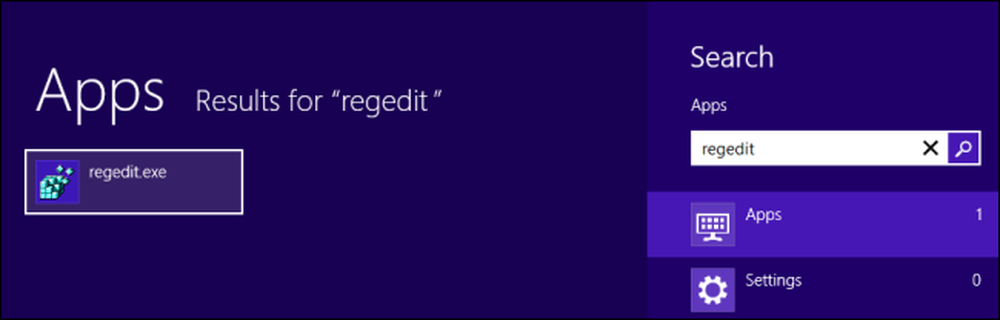
Navegue a la siguiente clave de registro en el editor de registro:
HKEY_CURRENT_USER \ Software \ Microsoft \ Windows \ CurrentVersion \ ImmersiveShell
Haga clic con el botón derecho en la clave ImmersiveShell, seleccione Nuevo y seleccione Clave.
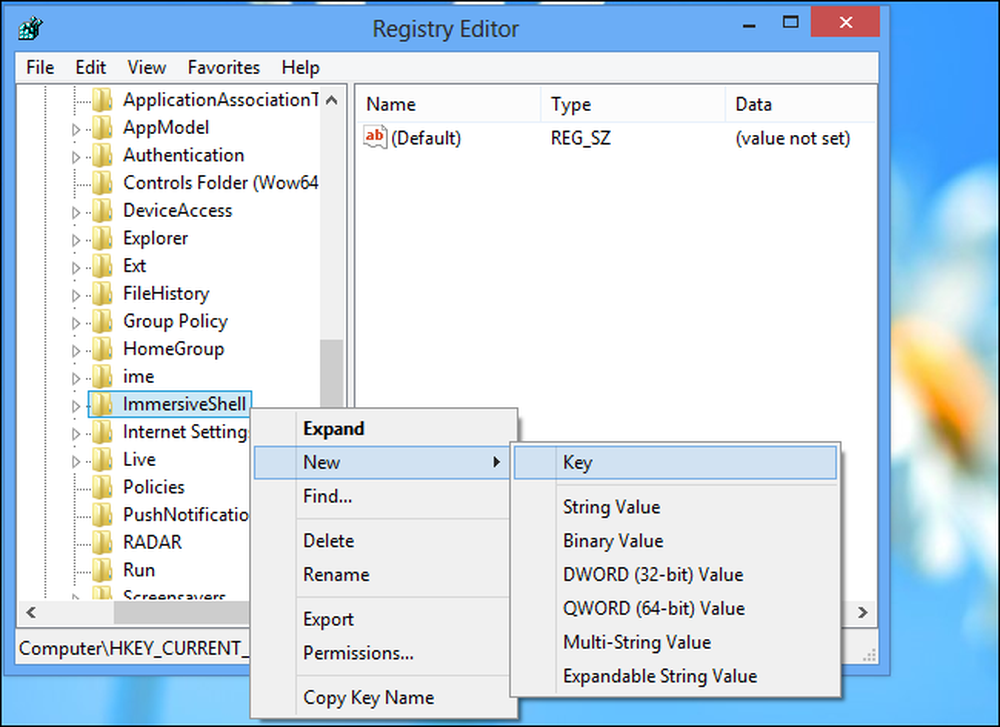
Nombra la clave EdgeUI y presiona enter.
Haga clic con el botón derecho en la clave de EdgeUI, seleccione Nuevo y seleccione Valor DWORD.
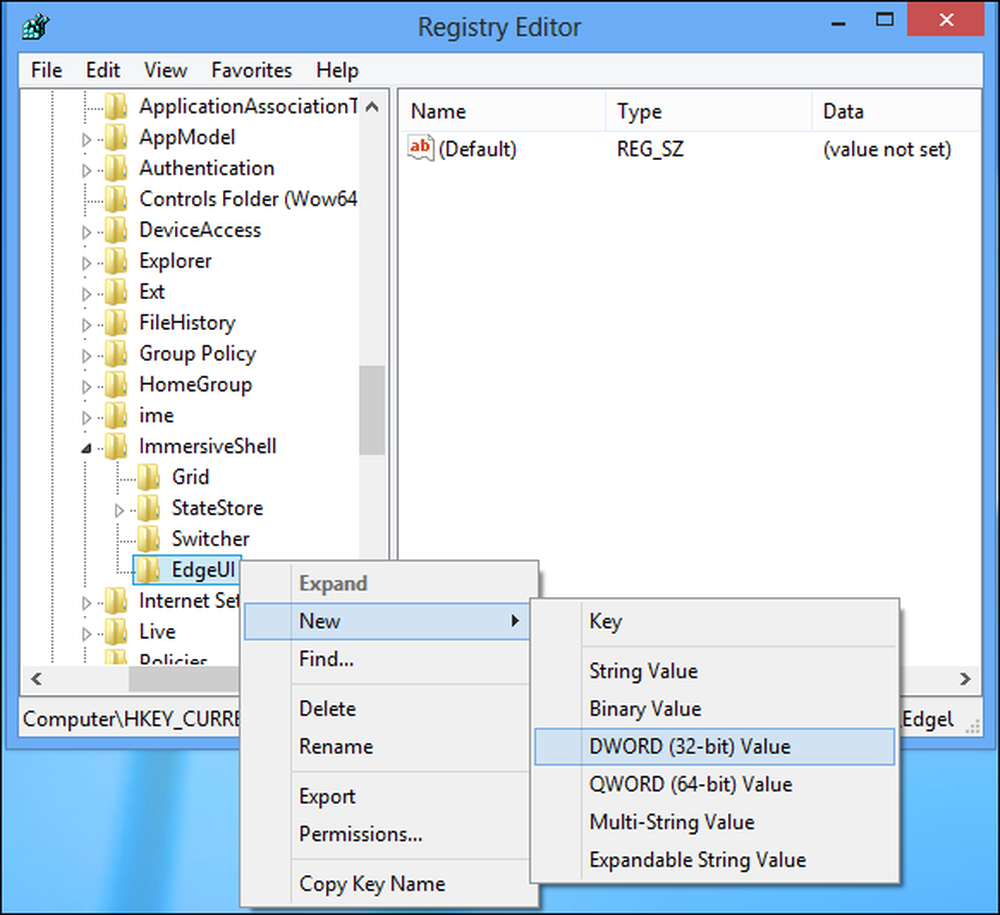
Nombra el valor DisableTLcorner y presiona enter.
Cree otro valor DWORD de la misma manera y asígnele el nombre DisableCharmsHint.
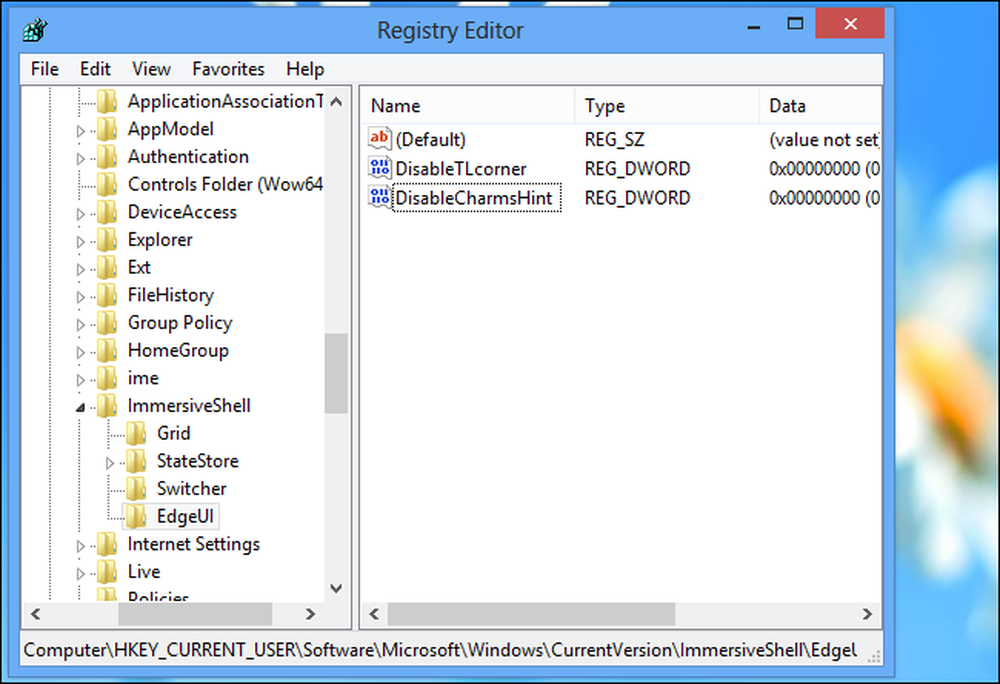
Haga doble clic en el valor DisableTLcorner, escriba 1 y presione Entrar. Esto desactiva la esquina caliente superior izquierda, que activa el conmutador de forma predeterminada.
Haga doble clic en el valor DisableCharmsHint, escriba 1 y presione Entrar. Esto desactiva las esquinas calientes de arriba a la derecha y de abajo a la derecha, que revelan la barra de accesos por defecto.
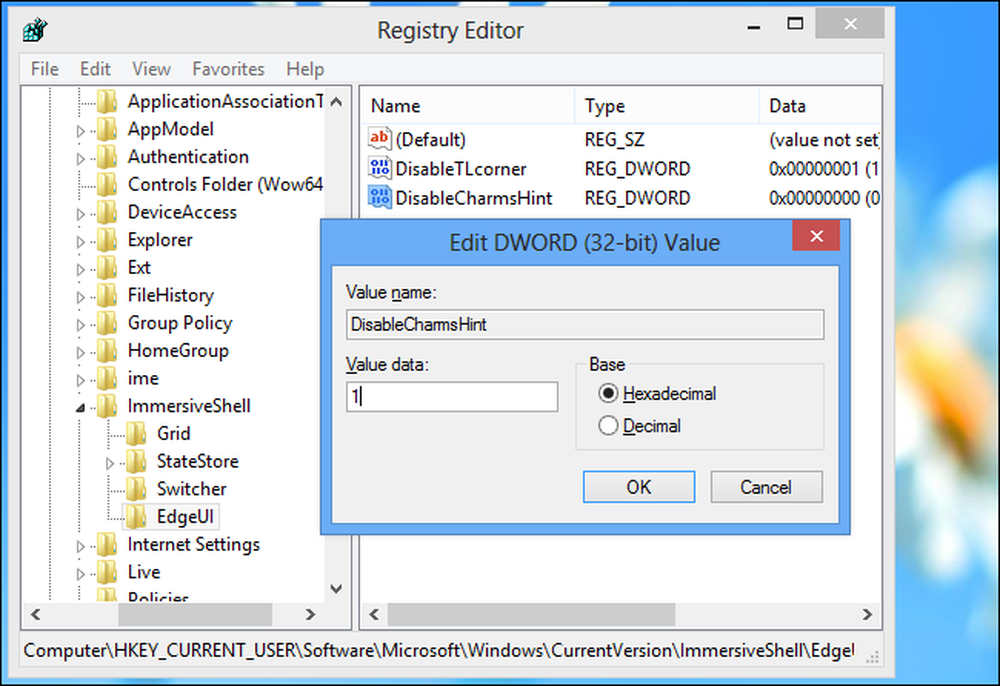
Para deshacer los cambios y restaurar las esquinas calientes en el futuro, haga clic con el botón derecho en los valores DisableTLcorner y DisableCharmsHint que creó y elimínelos..
Tenga en cuenta que esto solo deshabilitará las esquinas calientes. Si mueve el mouse hacia una de las esquinas y luego lo mueve a lo largo del borde de la pantalla hasta el centro de la pantalla, aparecerá el conmutador o la barra de accesos..
Para acceder rápidamente a estas funciones después de desactivar las esquinas calientes, presione la tecla de Windows + C para abrir la barra de accesos o presione la tecla de Windows + Tab para abrir el conmutador.




